ASL pseudoportretus galima naudoti norint nemokamai pabrėžti "Clipchamp" projektą. Skaitmeniniai simboliai yra prieinami vizualiai išreikšti 16 įprastų ASL frazių.
Šioje temoje
ASL pseudoportreto įtraukimas kaip vaizdo perdangos
-
Norėdami pradėti "Clipchamp" projektą, įtraukite vaizdo įrašą pasirinkdami Importuoti mediją.
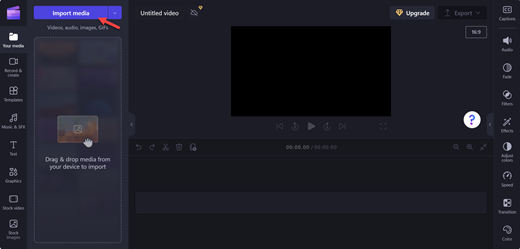
Pastaba: Taip pat galite sukurti savo vaizdo įrašą naudodami "Clipchamp" turinio biblioteką.
-
Pasirinkite norimą vaizdo įrašą ir pasirinkite Atidaryti.
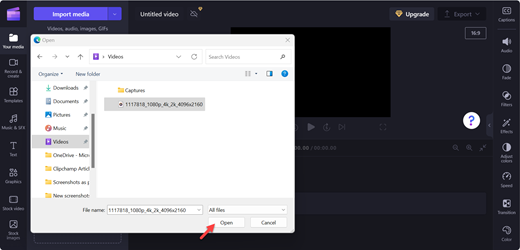
-
Vaizdo įraše pasirinkite Įtraukti į laiko planavimo juostą (žalia+) arba nuvilkite vaizdo įrašą laiko planavimo juostoje.
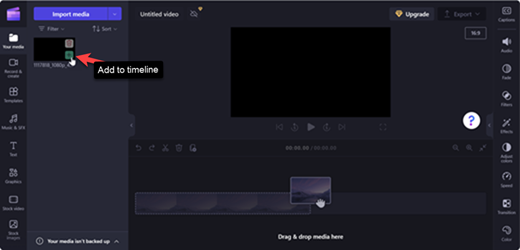
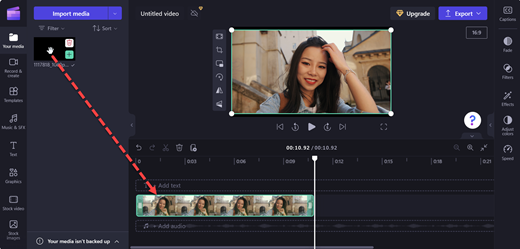
-
Norėdami įtraukti ASL pseudoportretą virš vaizdo įrašo, pasirinkite Grafiniai elementai.
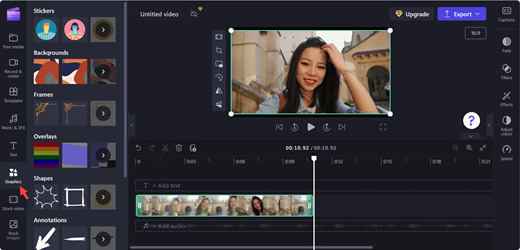
-
Dalyje Lipdukai pasirinkite Žr. daugiau.
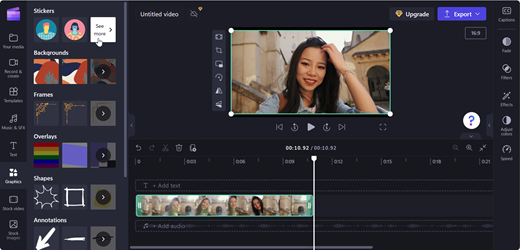
-
Slinkite į skyrių Gestų kalba ir pasirinkite Žr. daugiau , kad būtų rodomos visos pseudoportreto parinktys.
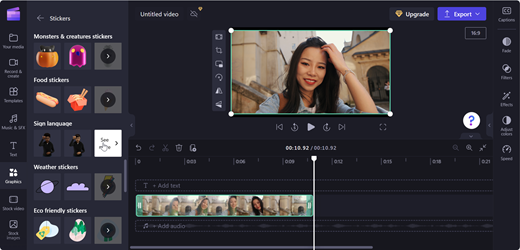
-
Pasirinkite Įtraukti į laiko planavimo juostą (žalia +) jūsų pasirinktame ASL pseudoportrete arba nuvilkite ASL pseudoportretą, kur norite, kad jis būtų rodomas vaizdo įraše.
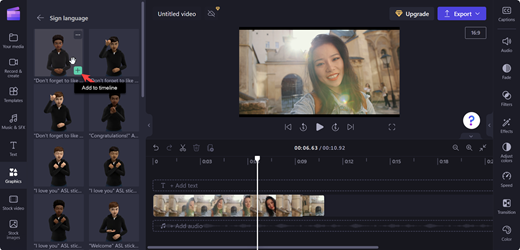
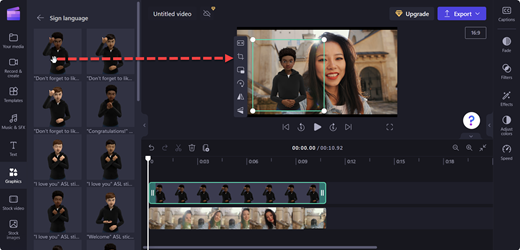
-
Koreguokite ASL pseudoportreto padėtį ir dydį perkeldami jį į sceną.
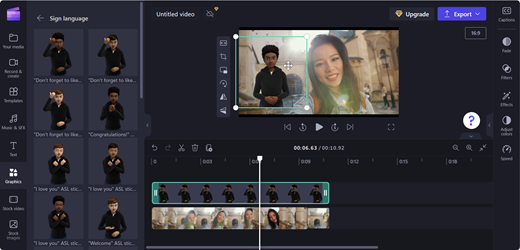
ASL pseudoportreto įtraukimas į padalyto ekrano maketą
-
Atlikite veiksmus, nurodytus ASL pseudoportreto įtraukimas kaip vaizdo įrašo perdangos
-
Perkelti ASL pseudoportretą į vieną peržiūros ekrano pusę.
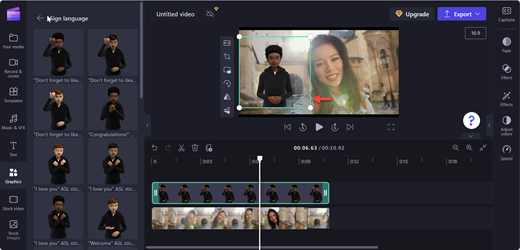
-
Vilkite vaizdo įrašą į priešingą ASL pseudoportreto pusę.
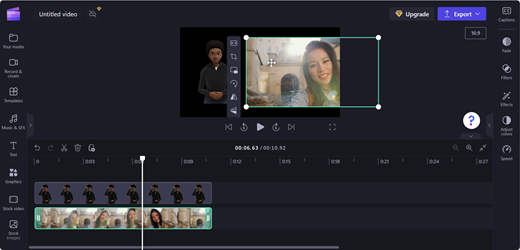
-
Norėdami koreguoti į padalytą ekraną, naudokite Apkarpyti slankioje įrankių juostoje.
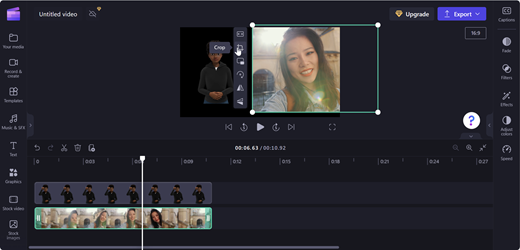
Pastaba: Taip pat galite nuvilkti ASL pseudoportretą į tuščią laiko planavimo juostą ir naudoti ją kaip atskirą iliustraciją.
Vaizdo įrašo įrašymas
-
Norėdami įrašyti vaizdo įrašą, pasirinkite Eksportuoti.
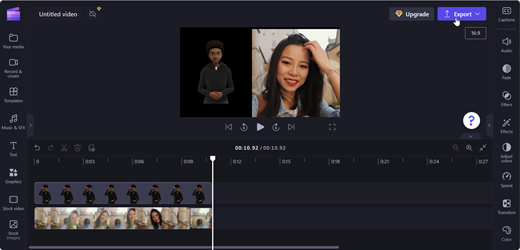
-
Išplečiamajame sąraše Eksportavimas pasirinkite vaizdo įrašo skiriamąją gebą.
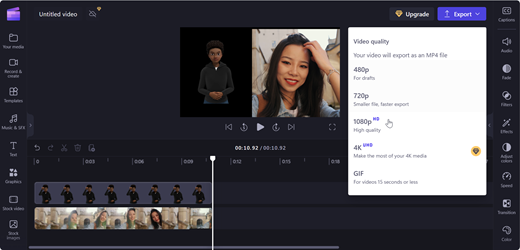
Patarimas: Rekomenduojama aukštos kokybės 1080p skiriamoji geba.
Žr. daugiau
Kaip sukurti ir pasiekti "Clipchamp" paskyrą
"Clipchamp" spartieji klavišai
Kaip įtraukti mediją į "Clipchamp" vaizdo įrašą
Kaip naudoti automatinius titrus
Kaip koreguoti vaizdo įrašo, garso arba vaizdo įrašo pradžią / pabaigą
Techninė pagalba klientams, turintiems negalią
„Microsoft“ nori, kad visiems klientams būtų kuo patogiau naudotis savo programine įranga. Jei turite negalią arba turite klausimų, susijusių su pritaikymu neįgaliesiems, susisiekite su Microsoft Disability Answer Desk techninės pagalbos. „Microsoft Disability Answer Desk“ palaikymo komanda apmokyta daugelio populiarių pagalbinių technologijų ir gali suteikti pagalbą anglų, ispanų, prancūzų kalba ir JAV ženklų kalba. Apsilankykite svetainėje „Microsoft Disability Answer Desk“ ir sužinokite kontaktinę informaciją jūsų regione.
Jei esate valstybinės įstaigos, komercinis ar įmonės vartotojas, susisiekite su įmonės neįgaliųjų aptarnavimo centru.











